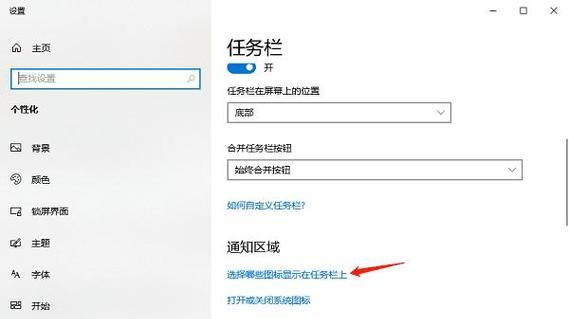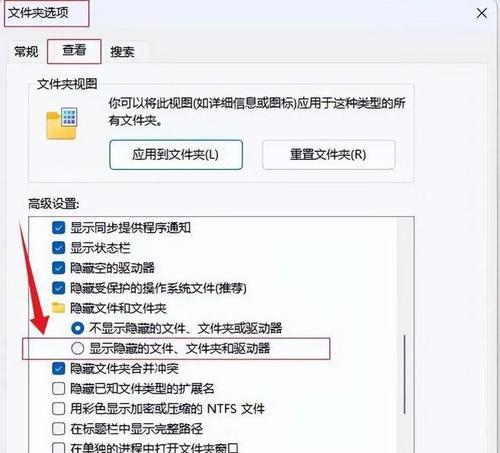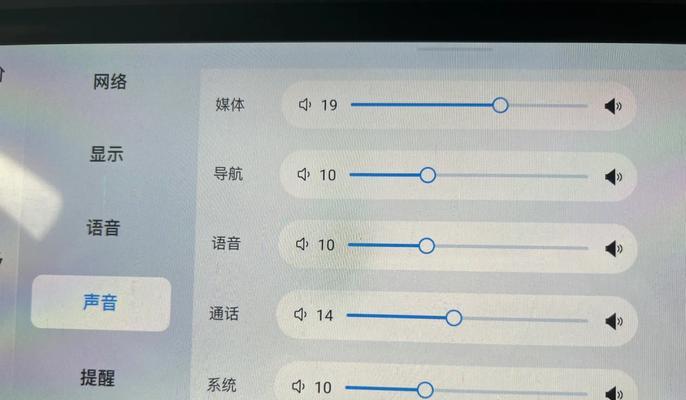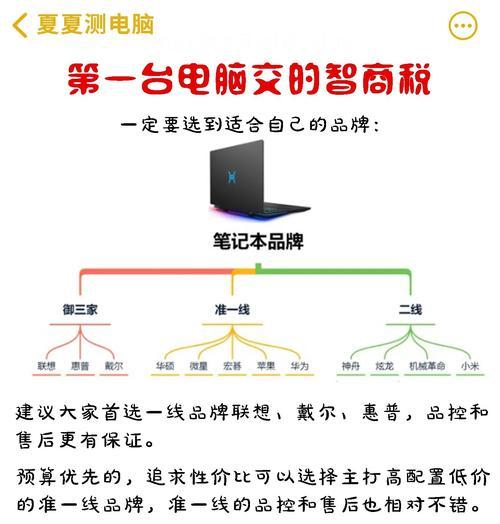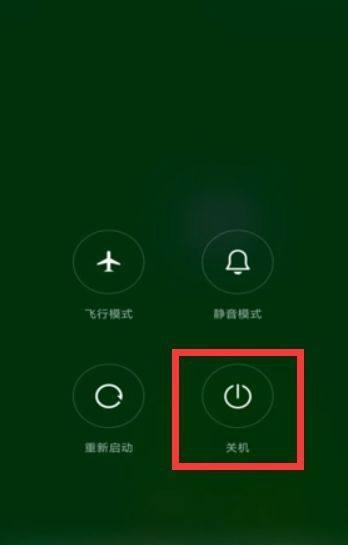在使用电脑的过程中,有时会不小心隐藏掉桌面图标,这会导致我们找不到常用的软件或文件快捷方式,影响工作效率。本文将详细介绍如何恢复隐藏的电脑图标,为用户遇到此类问题提供全面的解决方案。从基本恢复方法到特殊情况的处理,我们将一一探讨,确保即使是最基本的操作也能让读者轻松掌握。
一、桌面图标隐藏的常见原因
在开始讲解恢复方法之前,我们先简单了解一下图标隐藏的常见原因。电脑图标可能会因为用户的误操作而隐藏,例如使用了系统快捷键(Win+D或Win+M)来最小化所有窗口,或者在桌面右键菜单中选择了“显示桌面图标”选项的反向操作。系统更新、某些软件错误或恶意软件也可能导致图标不显示。了解隐藏的原因有助于我们在恢复图标后采取预防措施,防止类似问题再次发生。
二、恢复隐藏的电脑图标的标准步骤
1.检查系统设置
我们需要确认系统设置是否为问题的根源。以下是在Windows系统中恢复隐藏图标的步骤:
1.点击桌面任意空白处,选择“查看”选项卡。
2.在“查看”选项卡中,确保“显示桌面图标”前面是打勾的。

如果上述设置正确,但图标仍未显示,我们可以尝试以下方法:
2.系统右键菜单操作
1.右击桌面空白处,选择“个性化”。
2.进入“主题”设置,点击“桌面图标设置”。
3.在弹出的“桌面图标设置”窗口中,勾选需要显示的图标,点击“应用”和“确定”按钮。

3.使用任务管理器重启Explorer进程
如果以上方法均无效,可以尝试重启Windows资源管理器进程:
1.按Ctrl+Shift+Esc打开任务管理器。
2.在“进程”选项卡中找到“Windows资源管理器”。
3.右击它,选择“重启”。
此操作会让桌面环境重置,通常隐藏的图标会随之恢复显示。
4.使用系统恢复工具
如果问题出现在系统更新或软件安装之后,可以使用系统还原功能:
1.按下Win+R,输入`rstrui.exe`,然后按Enter键。
2.按照系统提示选择一个早期的还原点进行系统还原。
三、特殊情况下的隐藏图标恢复技巧
1.恢复丢失的“显示桌面图标”功能
如果“显示桌面图标”功能消失了,可能需要通过注册表编辑来恢复:
1.按Win+R打开运行窗口,输入`regedit`,然后按Enter键。
2.导航至`HKEY_LOCAL_MACHINE\SOFTWARE\Microsoft\Windows\CurrentVersion\Explorer\ShellIcons`路径。
3.如果没有`ShellIcons`项,右键点击`Explorer`,选择“新建”->“项”,命名为`ShellIcons`,然后右键点击它,创建新的字符串值。
4.重启电脑以使更改生效。
2.检查第三方软件设置
有时第三方优化软件可能禁用了桌面图标显示。检查这些软件的设置选项,并确保没有启用隐藏图标的功能。
3.使用命令提示符快速重启Explorer
在命令提示符(管理员)中输入以下命令,可以快速重启Explorer进程:
```
taskkill/f/imexplorer.exe
startexplorer.exe
```
四、防止图标再次隐藏的小建议
定期检查系统设置,确保“显示桌面图标”选项处于开启状态。
在操作电脑时细心,避免误触隐藏桌面图标的快捷键。
系统更新后进行简单的桌面检查,确认图标是否正常显示。
安装软件时仔细阅读提示,避免无意中安装可能会更改系统设置的第三方工具。
使用系统还原点定期备份,一旦出现问题可以迅速恢复到较早的状态。
五、结束语
隐藏电脑图标虽是个小问题,但会影响到日常电脑使用效率。通过上述详细步骤,用户应能轻松解决图标隐藏问题,并在今后的操作中加以注意,防止类似情况发生。如果遇到特殊难题,建议寻求专业人员的帮助,或使用系统自带的恢复工具进行修复。希望本文能为读者带来帮助,恢复一个整洁有序的桌面环境。